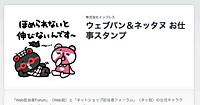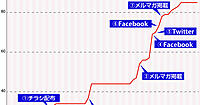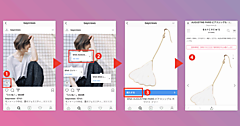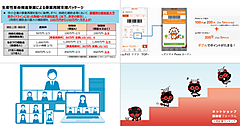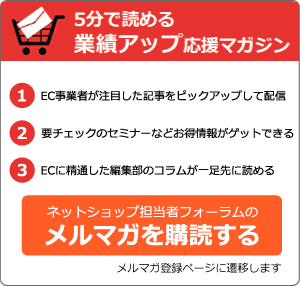LINE@でもアカウントメディアみたいなメッセージを送れる「リッチメッセージ」の作り方
ネッ担LINE@アカウント、初めて配信するの巻(連載第4回)
2017年4月26日 8:00
前回までのあらすじ……先月公開されたネッ担公式アカウント。お友だちは4月7日現在22人。ひと言も発さないアカウントとお友だちでいてくださったみなさま、お待たせしました。今回はメッセージの配信方法について聞いてきました。 写真◎吉田 浩章
![]() :というわけで小林さん、そろそろホントに何か配信しなきゃいけないので、メッセージの配信方法について教えてください。
:というわけで小林さん、そろそろホントに何か配信しなきゃいけないので、メッセージの配信方法について教えてください。

![]() :大まかな流れとしては、管理画面からメッセージを作成して、その場で送信するか、いったん寝かせて予約投稿する……という感じです。 友だちが100人以上になると送信範囲を属性で絞り込むこともできます。
:大まかな流れとしては、管理画面からメッセージを作成して、その場で送信するか、いったん寝かせて予約投稿する……という感じです。 友だちが100人以上になると送信範囲を属性で絞り込むこともできます。
![]() :まだまだそんな身分じゃないですけど、絞り込みなんてできるんですね。
:まだまだそんな身分じゃないですけど、絞り込みなんてできるんですね。
![]() :はい。友だちになってからの期間とか性別、年齢などで絞り込みができます。ユーザー属性はフォローしている公式アカウントだとか、購入しているスタンプから類推しています。
:はい。友だちになってからの期間とか性別、年齢などで絞り込みができます。ユーザー属性はフォローしている公式アカウントだとか、購入しているスタンプから類推しています。
![]() :へー! スタンプから類推!? へー!
:へー! スタンプから類推!? へー!
![]() :メッセージは一度に3バルーン(吹き出し)分送れるんです。バルーンが1つのときのみ、タイムラインとホームの両方に投稿できます。
:メッセージは一度に3バルーン(吹き出し)分送れるんです。バルーンが1つのときのみ、タイムラインとホームの両方に投稿できます。
![]() :ホーム? タイムライン???
:ホーム? タイムライン???
![]() :タイムラインっていうのはユーザーから見ていろんな情報が集まる部分で、ホームはそのアカウントだけのタイムラインのことです。
:タイムラインっていうのはユーザーから見ていろんな情報が集まる部分で、ホームはそのアカウントだけのタイムラインのことです。

![]() :どう使い分けるんですか?
:どう使い分けるんですか?
![]() :プッシュでお知らせするほどでもないブログ的な情報はホームに投稿して、「新作入荷しました。来てください!」みたいな、即時性が求められる情報はトークに投稿しますね。
:プッシュでお知らせするほどでもないブログ的な情報はホームに投稿して、「新作入荷しました。来てください!」みたいな、即時性が求められる情報はトークに投稿しますね。

![]() :ホームはハッシュタグが使えますよ。ハッシュタグを使っていると、友だちになっていないLINEのユーザーさんからの流入があります。
:ホームはハッシュタグが使えますよ。ハッシュタグを使っていると、友だちになっていないLINEのユーザーさんからの流入があります。

![]() :タイムラインハハッシュタグガツカエル……?
:タイムラインハハッシュタグガツカエル……?
![]() :例えば「#銀座」とか。ハッシュタグはタイムラインのメッセージには使えないので、ハッシュタグを使った投稿はホームにします。
:例えば「#銀座」とか。ハッシュタグはタイムラインのメッセージには使えないので、ハッシュタグを使った投稿はホームにします。

![]() :私、リッチメッセージを作りたいんです。
:私、リッチメッセージを作りたいんです。
![]() :リッチメッセージは疑似ですがアカウントメディアみたいな見せ方ができるんですよね。メッセージ配信自体は難しいことはないです。ベーシックプラン(月額税込5,400円)に加入すると「リッチコンテンツ作成」というメニューが左側に出てきますので、配信したいパターンに合わせて画像を作ってアップロードし、テキストとURLを設定します。コンテンツは先に作り込んでおいて、管理画面で送るタイミングを設定して送るって感じですね。
:リッチメッセージは疑似ですがアカウントメディアみたいな見せ方ができるんですよね。メッセージ配信自体は難しいことはないです。ベーシックプラン(月額税込5,400円)に加入すると「リッチコンテンツ作成」というメニューが左側に出てきますので、配信したいパターンに合わせて画像を作ってアップロードし、テキストとURLを設定します。コンテンツは先に作り込んでおいて、管理画面で送るタイミングを設定して送るって感じですね。
![]() :リッチメッセージじゃなくてもURLは入れられますが、リッチメッセージで画像を入れることで4倍くらいクリックされましたっていうお客さんもいらしたので、リッチメッセージにしていただいた方がいいです。
:リッチメッセージじゃなくてもURLは入れられますが、リッチメッセージで画像を入れることで4倍くらいクリックされましたっていうお客さんもいらしたので、リッチメッセージにしていただいた方がいいです。
ということで、リッチコンテンツを作ってみました
①1040px四方のJPG画像を用意する
管理画面左側のメニューの「リッチコンテンツ作成」をクリックすると、「デザインガイドライン(PDF)・テンプレート(PSD)はこちら」とあったのでダウンロードしてみました。
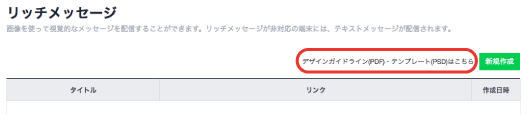
PDFのマニュアルと、PSDのテンプレートが8パターン分入っていました。開いてみるとこんな感じ。
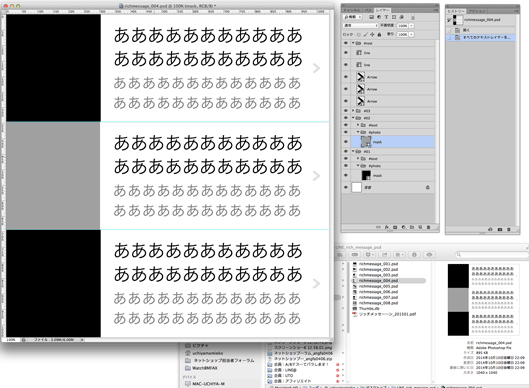
ああああああああ、うん。わかんない。マニュアルによると、
リッチメッセージは1枚の画像をテンプレートの分割にそってリンクを設定できる機能です
リッチメッセージでは分割なしから6分割まで、8種類のメッセージが作成できます。それぞれの枠にテキスト(altテキスト的なもの)とリンクを設定します。
それぞれの枠に別々の画像をはめ込むのかと思っていましたが、分割されている風に見える画像を1枚作るということなんですね。サイズは1040px × 1040px。管理画面に「拡張子はpngとjpgのみアップロード可能です(jpg推奨)」と書いてあるので、要は1040px四方のJPGを1枚作ればいいということです。
私はゴリゴリのIllustrator派なのでIllustratorで作業します。
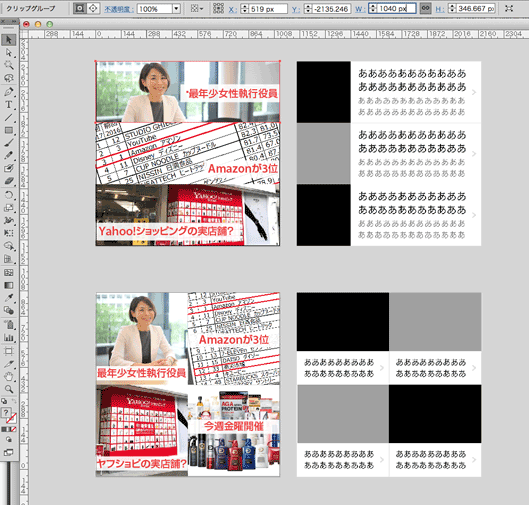
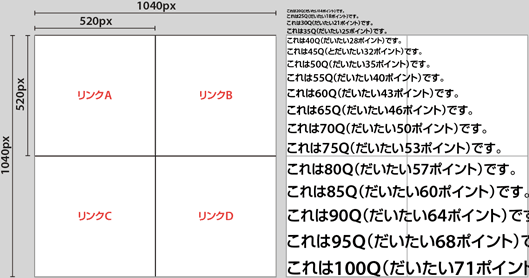
②画像を登録する
メニューから「リッチコンテンツ作成」をクリック。
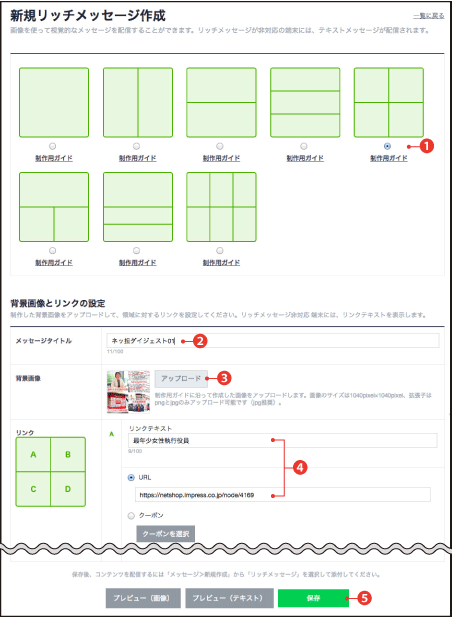
- 作成したいパターンを選ぶ。「制作ガイド」の部分をクリックすると、各フォーマットのサイズが表示されます
- メッセージのタイトルを決める
- 先に作った画像をアップロードする
- AからDの4つの枠に、テキストとリンク先のURLを入力する。ここに入れたテキストは受信する端末がリッチメッセージに非対応だったときに表示されます
- すべての枠のテキストとURLを入力し終えたら保存する
2.で決めたメッセージタイトルはトーク画面(アプリを立ち上げたときに最初に表示される、アカウントが並んでいる画面)で、アカウント名の下に表示されるので、“vol.01”とか意味のないタイトルよりも、コンテンツの内容を入れ込むくらいの方が良いみたいです。
ただし、トーク画面でメッセージタイトルが表示されるのは、テキストメッセージ→リッチコンテンツの順番でメッセージを作成した場合のみ。リッチコンテンツ→テキストメッセージの順番だと、テキストメッセージが表示されます。
③メッセージを作成して配信日時を設定する
メニューの「メッセージ」→「新規作成」をクリック。
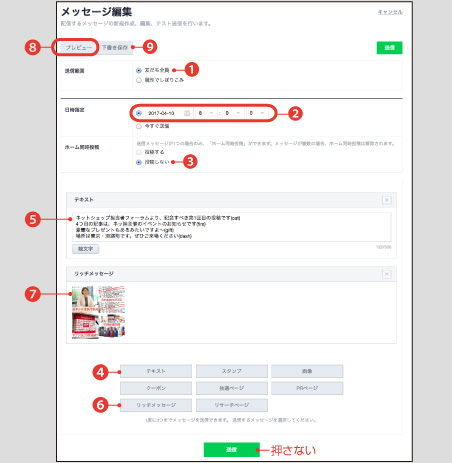
- 送信範囲で「友だち全員」を選択(前述のとおり「属性でしぼりこみ」はまだ使えません)
- 送信日時を設定する
- ホーム同時投稿は「投稿しない」
- 先にテキストメッセージを送りたいので「テキスト」をクリック
- メッセージを入力する。テキストの上限は500文字。URLも入れられます。左下の「絵文字」をクリックして絵文字を入れることもできます
- 「リッチメッセージ」をクリック
- ウィンドウが出てくるので先に登録したリッチメッセージを選択する
- プレビューして確認してみる
- 「下書き保存」←ここポイント(下書きにないとテスト配信ができないので)
④テスト配信をする
メニューの「メッセージ」をクリックして「下書き」タブをクリックし(①)、先ほど保存したメッセージをクリックする(②)。
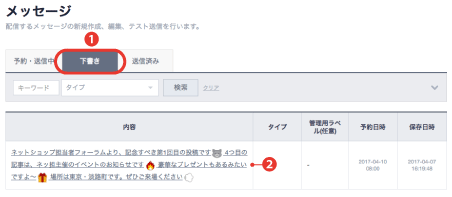
「テスト送信」をクリックする。
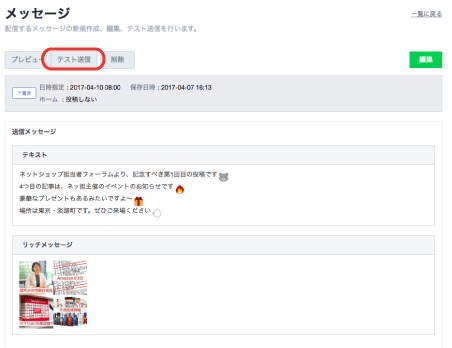
「自分のみ」に配信するか、「すべてのログインユーザー」に配信するかを選びます。

こんな感じでテスト配信されました。
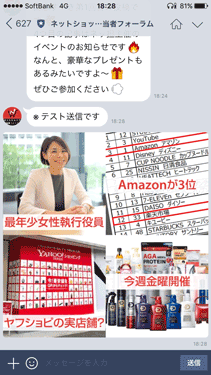
なんかいい感じ−−って、ここでハタと気付いたのですが上司![]() のOKもらってないので、管理者を追加しなくちゃいけません。メニューの「アカウント設定」→「ログインユーザー管理」をクリック。
のOKもらってないので、管理者を追加しなくちゃいけません。メニューの「アカウント設定」→「ログインユーザー管理」をクリック。
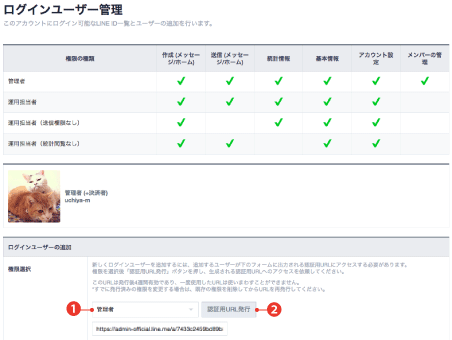
「管理者」「運用担当者」「送信権限のない運用担当者」「統計閲覧権限のない運用担当者」の中から1つ選び(①)、「認証用URL発行」をクリック(②)出てきたURLをメールで送る。登録が終わるとテスト配信を受信できます。
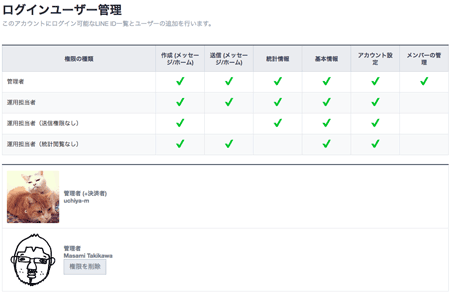
![]() :テスト配信しましたー。こんな感じで配信しようと思いますけどいいですか?
:テスト配信しましたー。こんな感じで配信しようと思いますけどいいですか?
![]() :いいですね〜。
:いいですね〜。
![]() :何時に配信しましょうかね? 他のアカウントはお昼だったり夜だったり夕方だったりしますが。
:何時に配信しましょうかね? 他のアカウントはお昼だったり夜だったり夕方だったりしますが。
![]() :朝8時にしてみましょう。お仕事モードに入る人が読んでくれるかもしれません。
:朝8時にしてみましょう。お仕事モードに入る人が読んでくれるかもしれません。
![]() :じゃあそうしましょう。
:じゃあそうしましょう。
⑤配信をセットする
もう1回「メッセージ」の「下書き」に戻って(①)、送りたいメッセージを選択し(②)、メッセージ編集画面で「送信」を押したら予約完了です。
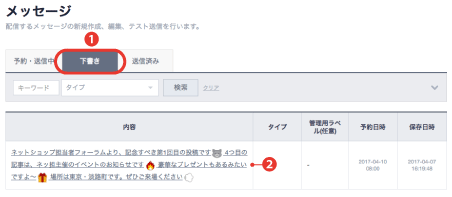
もう一度「メッセージ」画面に行くと、「予約・送信中」のタブに該当のメッセージが保存されています。
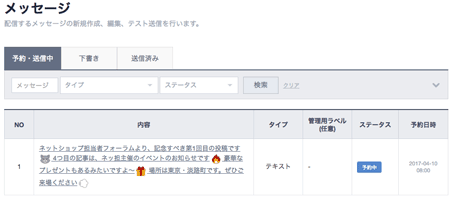
![]() :送信しちゃったら取り消しできないですよね?
:送信しちゃったら取り消しできないですよね?
![]() :できないですね。メールと同じです。
:できないですね。メールと同じです。
![]() :URLの間違いは結構ありますね。
:URLの間違いは結構ありますね。
![]() :気を付けます……。
:気を付けます……。
LINEのユーザー層とネッ担の読者層って合ってるの?
![]() :ところで今さら聞くのもなんですけど、うちの読者ってLINEのユーザー層と合ってるんですかね? 友だち増えるんでしょうか。
:ところで今さら聞くのもなんですけど、うちの読者ってLINEのユーザー層と合ってるんですかね? 友だち増えるんでしょうか。
![]() :ネッ担の中心読者ってどのくらいですか?
:ネッ担の中心読者ってどのくらいですか?
![]() :30代から40代って感じですね。
:30代から40代って感じですね。
![]() :ぜんぜんLINEのユーザーの中心ですよ。LINEのユーザーの半数以上が30代以上なんです。
:ぜんぜんLINEのユーザーの中心ですよ。LINEのユーザーの半数以上が30代以上なんです。
![]() :あ、そうなんですか? LINEっていうとやっぱり10代とか20代のイメージがあります。
:あ、そうなんですか? LINEっていうとやっぱり10代とか20代のイメージがあります。
![]() :利用頻度で言うと10代、20代の方が多いんですが、ユーザーの割合で言うと半数は30代以上なんです。そこもよく言われるんですよね。「うちのお店は30代から50代をターゲットにしていて、LINEをやってない可能性があるから、LINE@は意味がないって思ってます」とかって。でもぜんぜんそんなことないんです。
:利用頻度で言うと10代、20代の方が多いんですが、ユーザーの割合で言うと半数は30代以上なんです。そこもよく言われるんですよね。「うちのお店は30代から50代をターゲットにしていて、LINEをやってない可能性があるから、LINE@は意味がないって思ってます」とかって。でもぜんぜんそんなことないんです。
![]() :ユーザー属性的にはスマホの保有率の属性と近いっていうのが現状です。おかげさまでスマホを持ってる方はLINEを使っていただいている方が多いので、必然的に大人の方が多いんです。活用方法はやっぱり若い方と違いますけどね
:ユーザー属性的にはスマホの保有率の属性と近いっていうのが現状です。おかげさまでスマホを持ってる方はLINEを使っていただいている方が多いので、必然的に大人の方が多いんです。活用方法はやっぱり若い方と違いますけどね
![]() :なので安心して使ってください。
:なので安心して使ってください。
![]() :その辺の実体は友だちが100人以上になると管理画面でわかるようになりますから。
:その辺の実体は友だちが100人以上になると管理画面でわかるようになりますから。
![]() :それは超楽しみですね。
:それは超楽しみですね。
![]() :あとは統計情報っていうページがあって、そこでも性別などの属性がわかります。それまで思っていた読者像と変わってくる可能性がありますから、その辺を見ながらメッセージを発信していくといいと思います。
:あとは統計情報っていうページがあって、そこでも性別などの属性がわかります。それまで思っていた読者像と変わってくる可能性がありますから、その辺を見ながらメッセージを発信していくといいと思います。
初送信、そして初ブロック
そんなわけで4月10日月曜日の朝8時、ネッ担LINE@アカウントからの初の投稿を行いました!
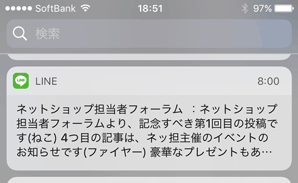
そしたらいきなりブロックされてしまいました。わーー!(泣)
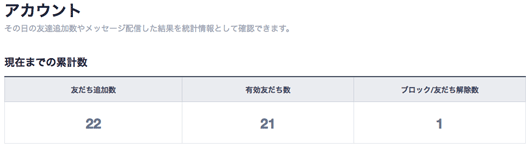
![]() :言うの忘れてましたが、LINEから通知が届くじゃないですか。そのときにプレビューで少し見えますよね、あそこに何が書いてあるかで読んでもらえるかどうかが変わってきます。「写真を送信します」だけだと「後でいいか」ってなるけど、「タイムセール」って書いてあったら今見なきゃって思いますよね。
:言うの忘れてましたが、LINEから通知が届くじゃないですか。そのときにプレビューで少し見えますよね、あそこに何が書いてあるかで読んでもらえるかどうかが変わってきます。「写真を送信します」だけだと「後でいいか」ってなるけど、「タイムセール」って書いてあったら今見なきゃって思いますよね。
![]() :最初の行が大事なんですね。
:最初の行が大事なんですね。
![]() :そうなんです。あと、例えば吹き出しを3つ送信した場合は、プレビューされるのは最後の吹き出しです。そこも意識するとよりエンゲージメントが高くなると思います。メッセージの中でどこに何を表示させるかっていうのはエンゲージメントを高めるのに大事です。
:そうなんです。あと、例えば吹き出しを3つ送信した場合は、プレビューされるのは最後の吹き出しです。そこも意識するとよりエンゲージメントが高くなると思います。メッセージの中でどこに何を表示させるかっていうのはエンゲージメントを高めるのに大事です。
![]() :まだまだ奥が深そうですね……。
:まだまだ奥が深そうですね……。
今回のまとめ
- 1040px × 1040pxのJPGがあればリッチコンテンツは作れる!
- メッセージを作成したら「送信」しないで「下書き保存」
- 上司を管理者に入れておかないと、テスト配信の確認をしてもらえないよ!